自社保管
作成したファイルをWebサーバーにアップロード、整理・保管、公開設定などをおこなう画面です。
最初は、施主名・工事名のみがフォルダー化されていますが、任意あるいは法的なフォルダーを作成し、整理・公開しながら、お施主様に進捗状況として報告することができます。
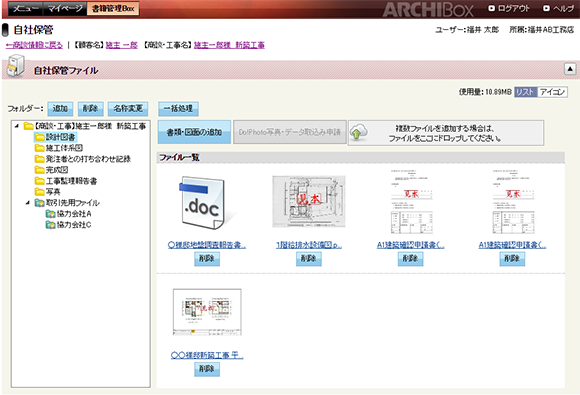

「自社保管」領域(容量)は、追加契約することができます(有料)。
操作の流れ
「自社保管」にファイルを登録する
- 作成する上層のフォルダーを選択します。(下図例は工事名フォルダー)
- [追加]ボタンをクリックします。
- [フォルダーの追加]画面で、建設業法用、建築士法用、任意のフォルダーを作成します。
(下図例は「○打ち合わせ内容」)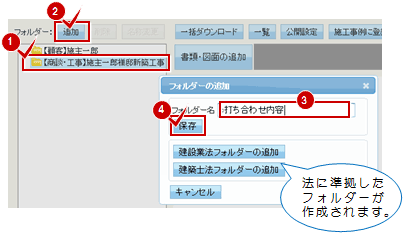
※選択したフォルダーの下に新しいフォルダーが作成されますが、ツリー上をドラッグすることで移動が可能です。 - エクスプローラーから保管するファイルをドラッグし、[複数ファイルを追加する場合は・・・・]枠へドロップします。(1本でも可。なお、一度に登録可能な容量は100MB)
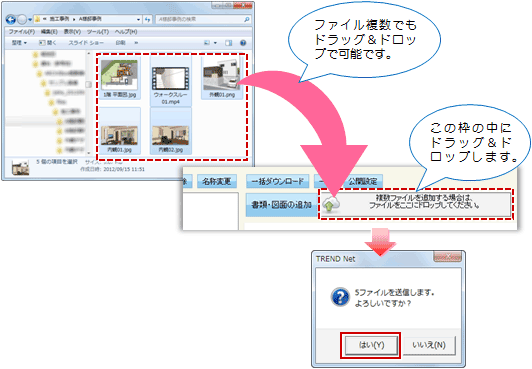
- [はい]ボタンをクリックします。
登録されたファイルが一覧に表示されます。
機能説明
自社保管ファイル
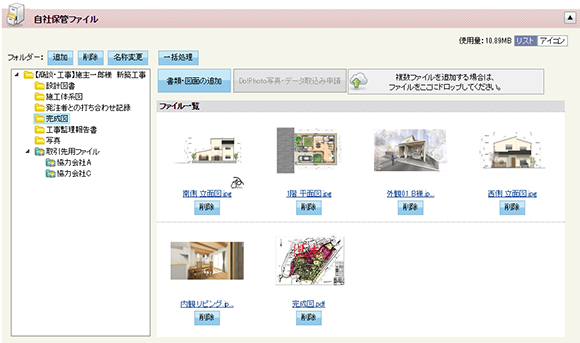
フォルダー: (追加)
(追加)
保管するフォルダーを作成します。選択しているフォルダーの下に作成されます。
- [追加]ボタンをクリックします。
- [フォルダー名]に作成するフォルダー名を入力して、[保存]ボタンをクリックします。
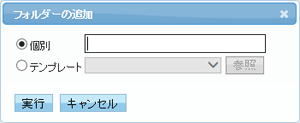
[建設業法フォルダー]:「完成図」「発注者との打ち合わせ記録」「施工体系図」
[建築士法フォルダー]:「設計図書」「工事監理報告書」 - 選択しているフォルダーの下に新しいフォルダーが作成されます。

フォルダーをツリー上でドラッグ&ドロップすることで移動・階層移動することができます。移動後の位置は、三角ラインで示されます。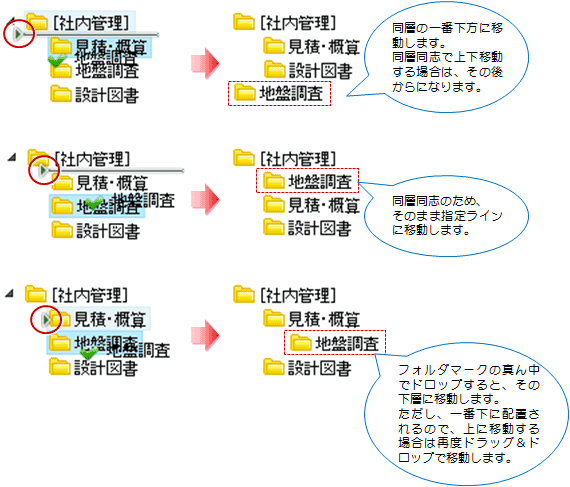
ただし、ドロップ時に[×]マークが表示される場所へは移動できません。
フォルダー: (削除)
(削除)
フォルダーとそのフォルダー内のファイルを削除します。
- 削除するフォルダーを選択します。
- [削除]ボタンをクリックします。
- 良ければ、[確認]チェックをオンにして、[削除]ボタンをクリックします。
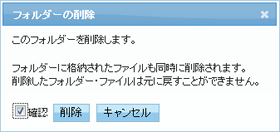
フォルダー: (名称変更)
(名称変更)
既存フォルダー名を変更します。
- 変更するフォルダーを選択します。
- [名称変更]ボタンをクリックします。
- [フォルダー名]の名称を変更します。
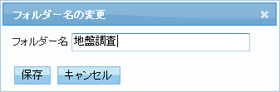
- 良ければ[保存]ボタン、中止する場合は[キャンセル]ボタンをクリックします。
 (一括処理)
(一括処理)
「自社保管」に保管されているファイルを一括処理します。[一括処理]画面に切り替わります。
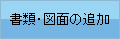 (書類・図面の追加)
(書類・図面の追加)
ファイル1本を指定して登録します。
[自社保管ファイルの追加]画面に切り替わります。
 (書類・図面の追加:複数)
(書類・図面の追加:複数)
ファイルを複数(単数も可)一括登録します。選択されているフォルダーに追加するファイルをこの範囲内にエクスプローラーからドラッグ&ドロップします。単数・複数ファイルやフォルダ丸ごとの登録が可能です。(「操作の流れ」参照)
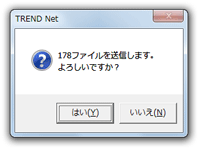
「TRENDNetファイルアップローダー」のインストール画面が表示されたら、[インストール]ボタンを実行して、メッセージに従ってインストールしてください。
 :リスト/アイコン切替
:リスト/アイコン切替
登録ファイルの表示をアイコンによる一覧表示([アイコン])とファイル名の一覧表示([リスト])に切り替えます。
ファイル一覧
| 項目 | 内容 |
|---|---|
| アイコン | クリックすると、プレビューすることができます。 |
|
ファイル名 |
選択したフォルダーに保管されているファイル名です。 ファイル名をクリックすると、[自社保管ファイルの情報編集]画面に切り替わります。 |
| 更新日時 |
[ファイル選択]:登録した日時が表示されます。 「ドラッグ&ドロップ」:ファイルの最終保存日時が表示されます。([リスト]表示のみ) |
| サイズ |
ファイルサイズ(kb)です。 ([リスト]表示のみ) |
| 公開日設定 | 公開の状態を表示します。 「未」:未公開状態 |
|
|
保管ファイルを削除します。 |